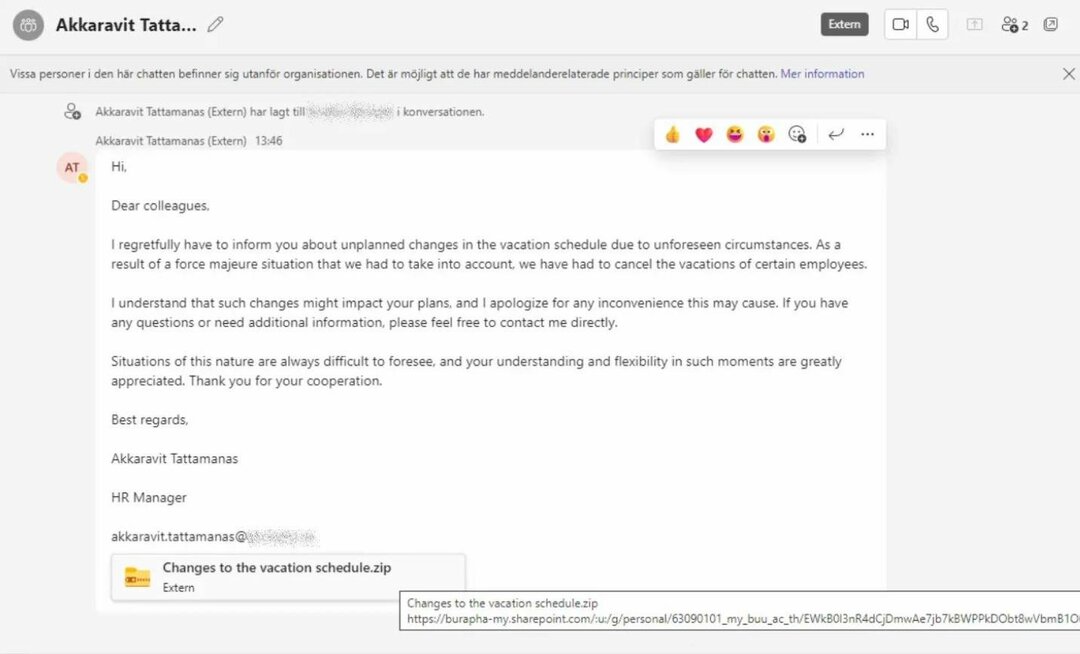- Es seguro decir que casi todas las empresas del mundo han utilizado Microsoft Teams al menos una vez. para la colaboración y propósitos de intercambio de información
- Microsoft Teams es la herramienta perfecta para acoger y asistir a reuniones para compartir información con empleados, colaboradores y clientes
- Si la calidad del audio durante las reuniones no es la mejor debido a problemas de eco, compilamos esta lista de soluciones para
- Visita nuestro Microsoft Teams Hub para obtener guías adicionales, así como consejos y trucos sobre cómo convertirse en un mejor usuario de Teams
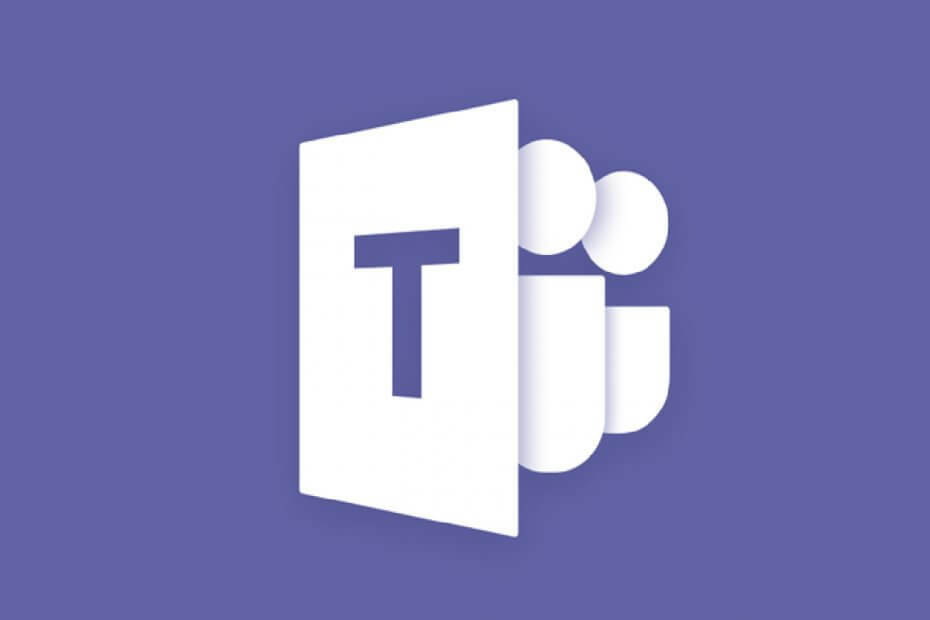
Este software mantendrá sus controladores en funcionamiento, lo que lo mantendrá a salvo de errores comunes de la computadora y fallas de hardware. Verifique todos sus controladores ahora en 3 sencillos pasos:
- Descarga DriverFix (archivo de descarga verificado).
- Hacer clic Iniciar escaneo para encontrar todos los controladores problemáticos.
- Hacer clic Actualizar los controladores para conseguir nuevas versiones y evitar averías en el sistema.
- DriverFix ha sido descargado por 0 lectores este mes.
Equipos de Microsoft está en constante desarrollo, pero esto no cambia el hecho de que las personas a menudo se quejan del eco que escuchan durante las reuniones telefónicas con otras personas. Esto también podría sucederle a usted.
Eso es molesto si eres un empleado remoto o disfrutas constantemente de los beneficios de las reuniones telefónicas. Al intentar hacer todo lo posible para solucionar el problema, es posible que haya ajustado la micrófono y ajustes de los altavoces sin mejoras. También intentó volver a unirse a la llamada de la reunión, pero tampoco hizo ninguna diferencia.
Para cuando lo descubra, corre el riesgo de perder su atención y productividad. A continuación, se incluyen algunos consejos útiles para depurar el eco de Teams durante las llamadas de reunión para que pueda volver a ser eficiente lo antes posible.
¿Cómo puedo reparar el eco de Microsoft Teams durante las llamadas de reunión?
1. Use auriculares para discusiones de equipos 1 a 1
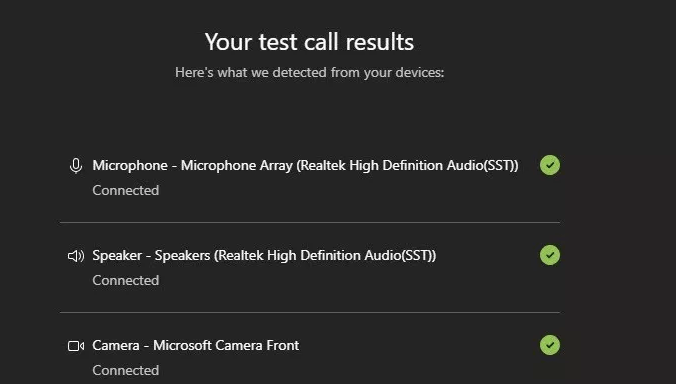
Usar auriculares mientras usa Teams para discusiones 1 a 1 es una solución rápida para el problema. Solo tenga en cuenta que encontrar los mejores auriculares para usar en las llamadas de Teams puede ser una molestia.
Normalmente, se recomienda hardware dedicado, ya que ofrece mejores resultados que cualquier micrófono o Altavoces integrado en estaciones de trabajo. Para asegurarse de haber tomado una decisión acertada, realice una llamada de prueba con el cliente de escritorio.
Haga clic en su imagen en la barra superior y seleccione Ajustes, seguido por Dispositivos. Asegúrese de seleccionar los dispositivos de audio adecuados para la prueba. A continuación, haga clic en Haz una llamada de prueba. Teams realiza la llamada de prueba a un bot.
Básicamente, el bot responde y le permite grabar algunas palabras antes de reproducirlas para verificar si la calidad es aceptable. Al final de la llamada, no mejora su voz, pero al menos ve resultados de prueba realistas.
¿Interesado en los mejores auriculares inalámbricos para comprar en estos días? Marque esta página con nuestras mejores selecciones.
2. Desactivar mejoras de audio
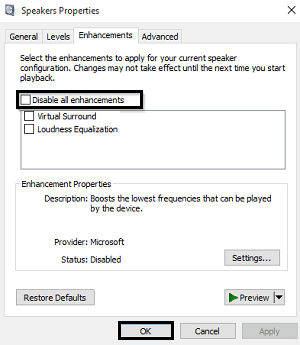
- Ir Panel de control > Grabación> Micrófono.
- Hacer clic Propiedades.
- En el Cuadro de propiedades de los altavoces que se abre, cambie al Pestaña de mejoras.
- Selecciona el Deshabilitar la casilla de verificación de todas las mejoras.
- Confirma tu acción presionando OK.
Cuando se encuentra en una sala de conferencias, el uso de auriculares no es una solución viable. Para solucionar más este problema, debe acceder Sonar siguiendo la ruta anterior y realizando un ajuste rápido de mejoras.
Luego, regrese a la llamada de la reunión y vea si el problema persiste.
¿No puedes abrir el Panel de control? Eche un vistazo a esta guía paso a paso para encontrar una solución.
3. Desactivar el refuerzo de micrófono
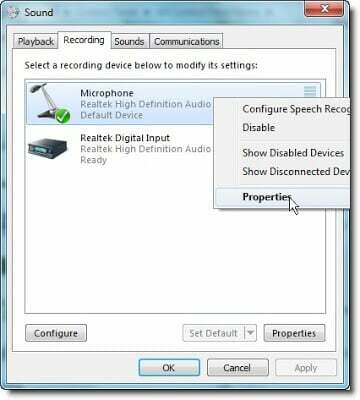
- Hacer clic Comienzo.
- A continuación, haga clic en Panel de control.
- Mientras esté aquí, haga clic en Hardware y sonido.
- Hacer clic Sonar.
- En el Cuadro de diálogo de sonido, sobre el Pestaña de grabación, Seleccione tu micrófono.
- Hacer clic Propiedades.
- En el Cuadro de diálogo Propiedades del micrófono, sobre el Pestaña niveles, desmarque la Casilla de verificación Microphone Boost.
En caso de utilizar un computadora portátil con una tarjeta de sonido integrada que admita Microphone Boost, también puede intentar deshabilitar Microphone Boost.
También recuerde que silenciar Microsoft Teams a veces hace que el eco desaparezca, así como debe tener cuidado con su dispositivo de audio. Si está cerca de una pared u otra superficie reflectante que no puede absorber el sonido, puede cambiar su dirección lejos de la superficie reflectante para reducir el eco durante las llamadas de reuniones.
Probablemente hayas experimentado el temido sonido de los ecos más de una vez, pero esperamos que los consejos anteriores te hayan ayudado a solucionar el problema. La próxima vez que esto le suceda, sabrá lo que tiene que hacer.
- Navegue hasta el Panel de control, haga clic en Hardware y sonido y luego vaya a Opciones de sonido.
- En las ventanas recién abiertas, seleccione la pestaña Grabación
- Ahora, haga clic derecho en su micrófono y vaya a Propiedades.
- Vaya a la pestaña Mejoras y desactive todas las mejoras.
- ¿Cómo hago una prueba de eco de Microsoft Teams?
Estos son los pasos a seguir para realizar una llamada de prueba de eco en Microsoft Teams:
- Primero, haga clic en su foto de perfil y luego vaya a Configuración> Dispositivos.
- Vaya a Dispositivos de audio y seleccione Realizar una llamada de prueba.
- Durante la prueba, Teams mostrará información sobre su micrófono, altavoces y cámara.
- Grabe un mensaje de audio corto para comprobar si hay eco.
Preguntas frecuentes
Sus llamadas de audio y video resuenan debido al volumen alto del altavoz y del micrófono, problemas de conexión o la acústica de la habitación en la que se encuentra.
Sus llamadas de audio y video resuenan debido al volumen alto del altavoz y del micrófono, problemas de conexión o la acústica de la habitación en la que se encuentra.
Vaya a la pestaña Mejoras y desactive todas las mejoras.